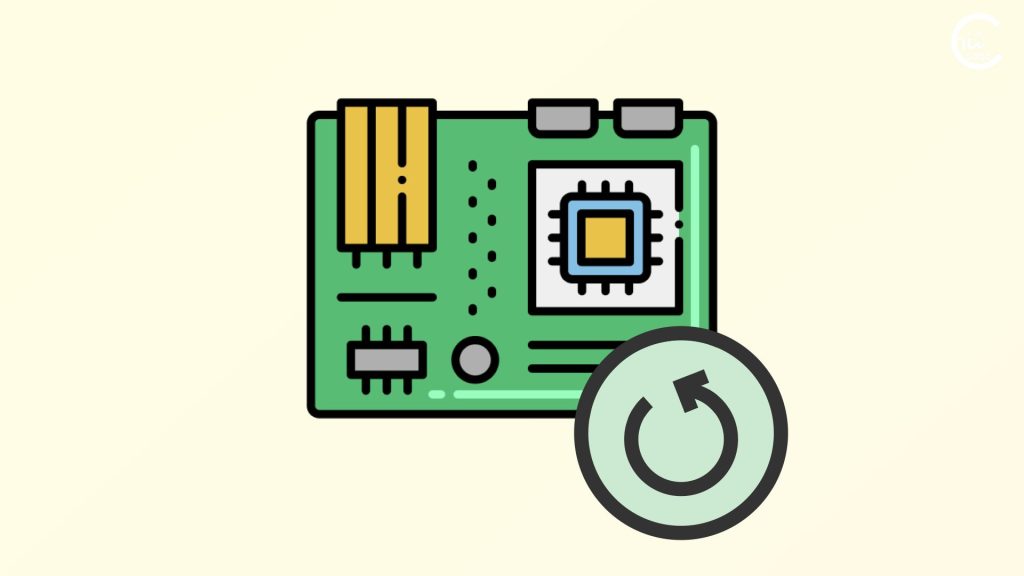- BIOSは、パソコンの起動時に最初に動作する重要なプログラムです。
- BIOSアップデートは、失敗するとパソコンが起動しなくなることもあり、慎重に行う必要があります。
- パソコンの性能向上や問題修正のために必要ですが、一般ユーザーにとってはやや難しい作業です。

通知が気になっても、実際にどうすればいいのかわかりにくいですよね。
YouTube動画でも話しています。
1. 「BIOSアップデート」の通知が表示されたら?
富士通のパソコンを使っています。
急に画面に「BIOSをアップデートをするように」という通知が表示されました。
どうすればよいでしょうか?
画面に詳しい説明があるので指示をよく読めば、アップデートは実行できます。
しかし、一般ユーザーからすると、見慣れない画面やわかりにくい用語も多く、ハードルが高いのも事実です。


ほとんどのアップデートは緊急ではないので、詳しい人に相談したり、落ち着いて操作したりするのがよいと思います。
1-1. BIOSは「縁の下の力持ち」

まず、BIOSという言葉の意味から説明しましょう。
「BIOS」とは、パソコンの電源を入れたときに最初に動き出す特別なプログラムです。

BIOSの役割は、パソコンの各部品が正しく動いているかを確認し、WindowsなどのOSを起動させることです。

「Basic Input/Output System」の略称で、OSよりさらに下にある「縁の下の力持ち」です。
以前からパソコンを使っている人には通りが良いためか「BIOS」という言葉の方が使用されてますが、実際には「UEFI」を指していることも多いです。
2. BIOSアップデートの必要性

では、なぜBIOSをアップデートする必要があるの?
パソコンの性能を向上させたり、新しい機能を追加したり、問題点を修正したりするためです。
一番大きいのは、問題点の修正。
製造後に見つかった問題点を修正し、パソコンの動作を安定させるのが目的です。

「そのパソコンの問題」というよりは、「パソコン内のどれかの部品で特定条件下で誤作動の問題が見つかったので、その部品が使われているパソコン全体で修正している」というケースも多いです。

といって、ずっと放置していいわけでもないんでしょ?
2-1. 処理速度優先でCPUへの負荷が調整できていなかったケース
特に最近話題になった大きな問題点では、「Intel CPUの一部(第13/14世代)で性能が劣化してしまう問題」があります。
これは、大雑把に言えば、CPUへの負荷の調整がうまくいかず、自分の熱によってダメージを受けてしまうことが原因のようです1。
該当するCPUは、2022年〜2023年に開発され、パソコンに使用されています。
これらのCPUの場合は、BIOSを修正すれば、処理速度に制限をかけることで過熱による劣化を予防できます。
2-2. 一時メモリ(キャッシュ)の利用が脆弱性になっていたケース
そのほかには、セキュリティ上の問題を解決するためにBIOSがアップデートされたりすることがあります。
例えば、CPUの高速化のために使われる一時メモリ(キャッシュ)に、暗号化される前のパスワードなどの重要な情報が残ってしまう、という問題がありました(2020年ごろ)。
キャッシュ内のデータが、悪意のあるプログラムに読み取られる可能性があったため、キャッシュを利用しないようにBIOSアップデートがありました。
3. 【注意】アップデート中に電源を切るとパソコンが壊れる
ただし、BIOSアップデートは慎重に行う必要があります。
なぜなら、もしアップデート中に問題が起きると、パソコンが起動しなくなる可能性があるからです。
BIOSが不完全な状態になると、復旧はかなり難しくなります。

不安な場合は、パソコンに詳しい人に相談したり、メーカーのサポートセンターに問い合わせたりした方がよいかもね。
BIOSアップデートを行うときは、十分に準備しておきましょう。
- 重要なデータはバックアップを取っておく。
- パソコンのバッテリーを十分に充電し、電源ケーブルを接続しておく。
- アップデートをする前に、開いているソフトウェアをすべて終了しておく。
- アップデート中は、絶対にパソコンの電源を切らない。

画面が消えて、途中で動きが止まったように感じても、必ず待ってください。

BIOSは重要ですが、そこまで大きなプログラムではありません。
多くのアップデートは短時間で済みますので、実際にはそこまで危険はありません。
ただ、やっぱり万が一を思うと緊張しますね。
3-1. 一般ユーザーにBIOS書換はハードルが高い
今回は、富士通のパソコンなので、「富士通アドバイザー」や「アップデートナビ」というソフトがBIOSのアップデートが提供されたことを教えてくれました。
「アップデートナビ」は、富士通のウェブサイトへのリンクがあり、「BIOS書換データのファイル」が提供されていました。
3-2. 自己解凍形式ファイルを展開する
ダウンロードしたデータは「E〇〇〇.exe」などのファイル名です。
実行ファイルですが、ダブルクリックするだけではアップデートは実行されません。

富士通では、自己解凍形式で圧縮してから提供しているようです。
ファイルを開くと、黒い画面が表示され英語で確認があります。
Would you like to replace the existing file:
With the file from archive:? (Y)es / (N)o / (A)lways / (S)kip all / A(u)to rename all / (Q)uit?
「Y(はい)」や「A(すべてはい)」を選択すると、ダウンロードフォルダ内に追加されたフォルダに必要なファイルが展開されていきます。

ダウンロードしたファイルを実行するだけで、展開からアップデートまでできればいいのに。
やっていることは単純だけど「素人お断り」って画面で、一般ユーザーにはとっつきにくいよね。
展開しただけで、アップデートの実行に気づかない人も多そう。
3-3. フォルダ内のBIOS書換用プログラムを実行する
フォルダ内を見ると、説明の文書ファイル(Readme.txt)があります。
また、BIOS書換用の実行ファイルがあります。

これを管理者権限で実行すると、アップデートが始まります。

BIOS書換のプログラムも、ふだんのウィンドウとは違うからびっくりするよね。
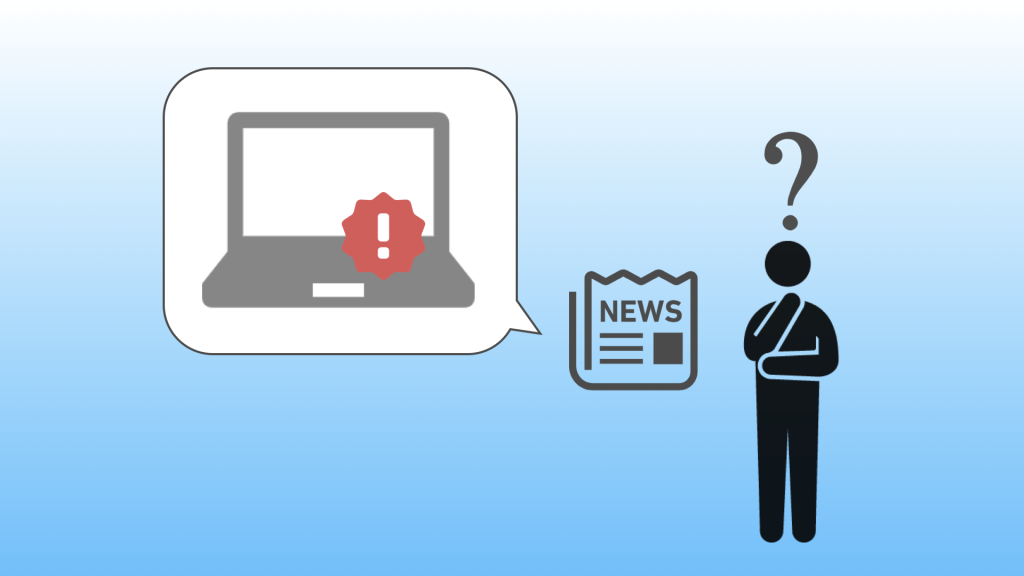

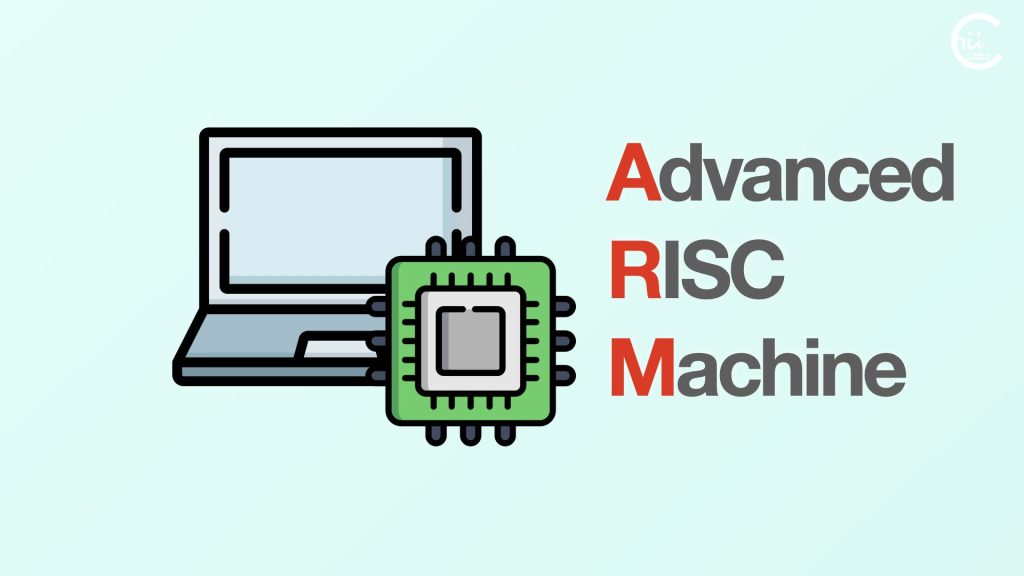
(補足)
- Intelが不安定な動作とクラッシュに関する広範な報告を調査したところ、CPUに問題があり、コアに過剰な電圧が送られていることを突き止めた – 第13/14世代「Intel Core」CPU不具合のFAQ–該当モデルやパッチ入手方法など – ZDNET Japan